PS:如何把图片打造成爆炸破碎效果
来源:网络收集 点击: 时间:2024-05-15首先我们先打开人像素材文件。设置前景色为黑色,背景色为白色。选择工具箱中的画笔工具,在选项栏中打开画笔预设面板,在面板菜单中选择载入最底部的“方头画笔”命令,然后在弹出的对话框中单击追加按钮。在画笔预设面板中选择一个方头画笔,打开画笔设置面板,设置大小为40像素,间距为300%,如图所示:
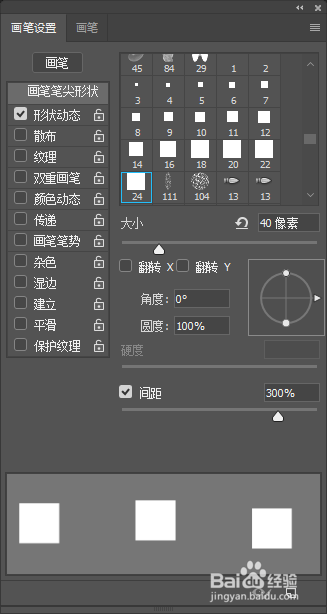 2/13
2/13选中形状动态复选框,设置大小抖动为45%,角度抖动为69%,圆角抖动为80%,最小圆度为10%,如图所示:
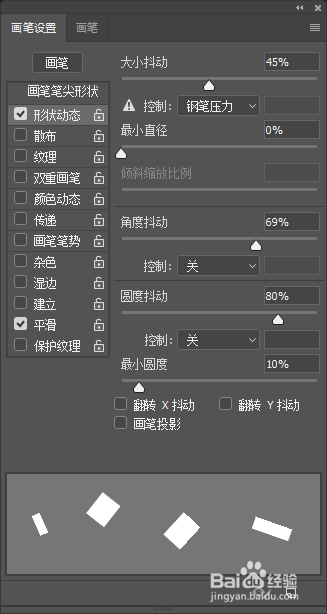 3/13
3/13选中散布复选框,设置散布为462%,数量为2,数量抖动为10%,如图所示:
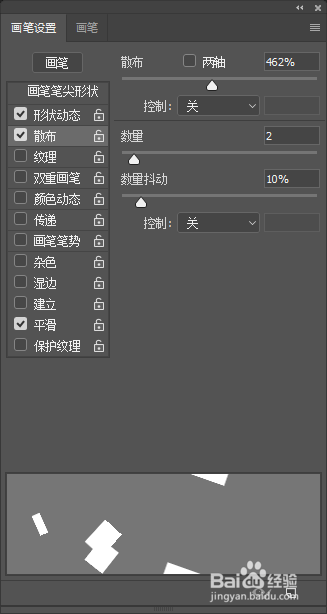 4/13
4/13选中颜色动态复选框,设置前景/背景抖动为76%,新建图层,在人像群子的部分进行绘制,调整画笔笔尖大小,绘制更小的碎片,如图所示:
 5/13
5/13单击工具箱中的加深工具按钮,在选项栏中设置范围为阴影,曝光度为100%,在靠近人像的碎片上涂抹加深。创建新图层,选择刚刚使用的画笔样式,使用吸管工具吸取皮肤颜色作为前景色,同样在人像左手臂绘制碎片。添加图层蒙版,使用黑色方形画笔适当擦除一些碎片,此时人像周围出现爆炸碎片的效果,如图所示:
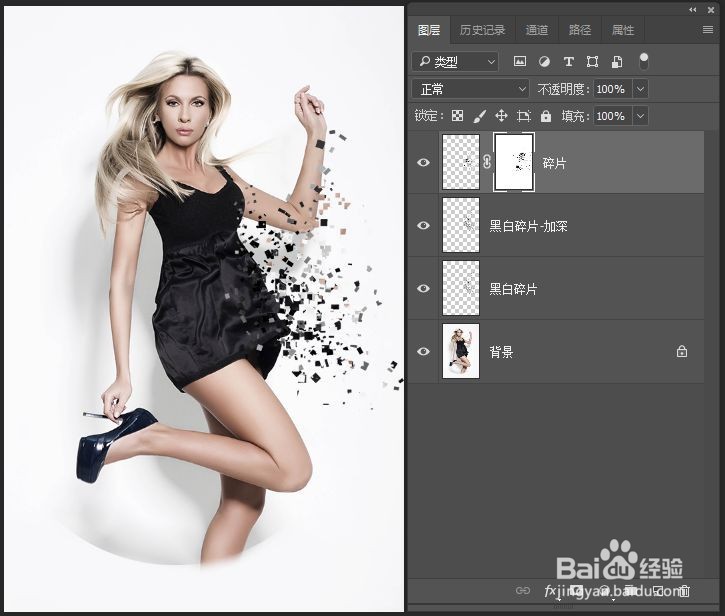 6/13
6/13置入中景装饰素材文件,单击右键执行栅格化图层命令。单击图层面板底部的调整图层按钮,创建曲线调整图层,调整曲线形状,使图像变亮,如图所示:
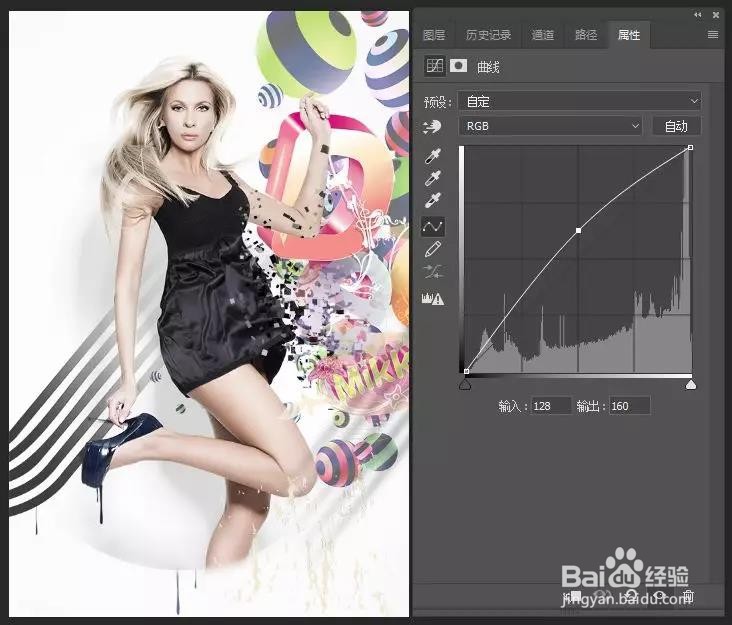 7/13
7/13新建图层,使用椭圆选框工具绘制圆形选区,单击工具箱中的渐变工具按钮,编辑一种由黑色到透明的渐变,在图像中拖拽填充线性渐变,如图所示:
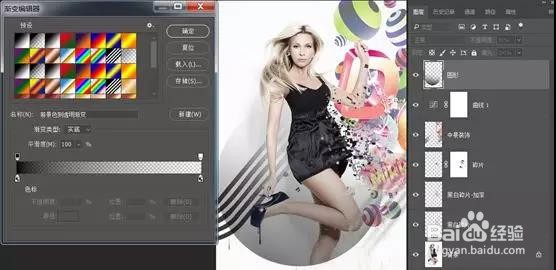 8/13
8/13创建新图层并命名为紫色渐变,放在图层面板的最顶端。使用渐变工具编辑一种紫色系渐变,渐变颜色为从紫色#bb8ec0到浅紫色# e7dde7,填充整个图层:
 9/13
9/13设置该图层的混合模式为正片叠底,并为其添加图层蒙版,使用黑色柔角画笔涂抹人像区域,还原人像原来的颜色,效果如图所示:
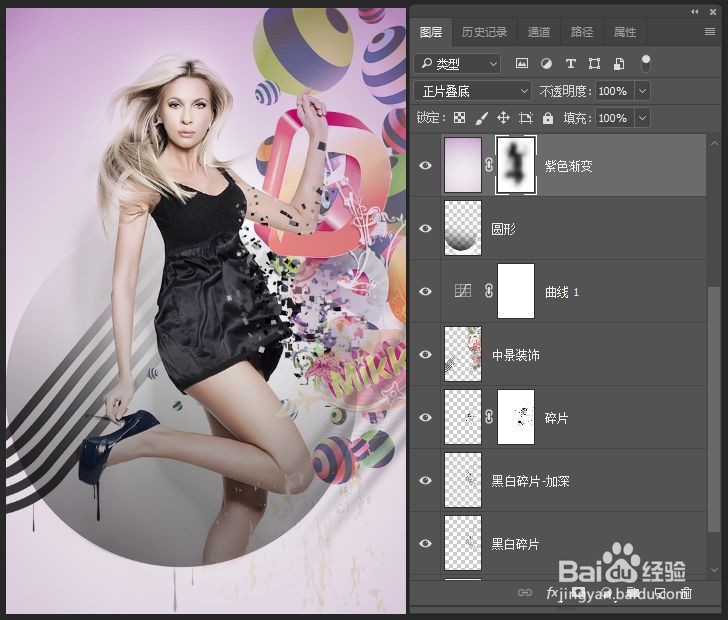 10/13
10/13创建新图层命名为蓝色渐变,编辑一种由蓝色到透明的线性渐变,渐变颜色为#519ece在图中自右下向图像中心拖拽填充,如图所示:
 11/13
11/13新建图层命名为白色光斑,设置前景色为白色,使用画笔工具,选择一个圆形柔角画笔,设置较大的画笔半径。在选项栏中设置画笔不透明度和流量均为50%,在膝盖处绘制光斑,设置该图层的不透明度为80%,如图所示:
 12/13
12/13置入前景装饰素材文件,单击右键执行栅格化图层命令。单击图层面板底部的调整图层按钮,创建自然饱和度调整图层,设置自然饱和度为93%,让图像看起来更唯美柔和:
 13/13
13/13个人建议
最终效果如图所示。
 爆炸破碎效果PS爆炸破碎效果PS
爆炸破碎效果PS爆炸破碎效果PS 版权声明:
1、本文系转载,版权归原作者所有,旨在传递信息,不代表看本站的观点和立场。
2、本站仅提供信息发布平台,不承担相关法律责任。
3、若侵犯您的版权或隐私,请联系本站管理员删除。
4、文章链接:http://www.ff371.cn/art_765515.html
 订阅
订阅